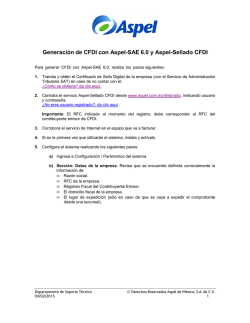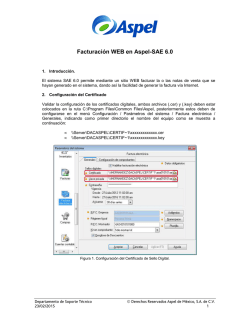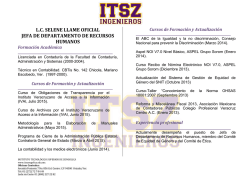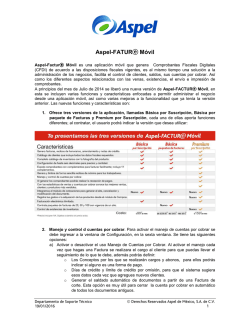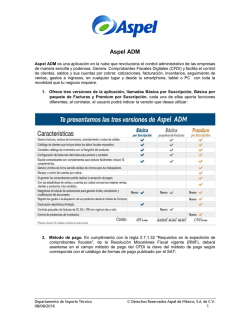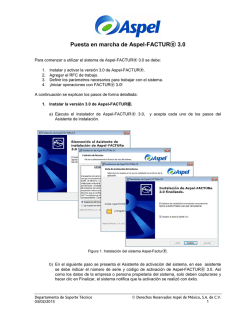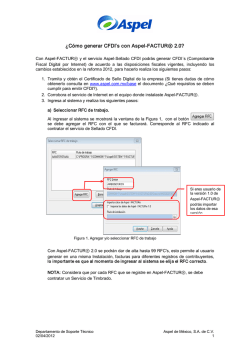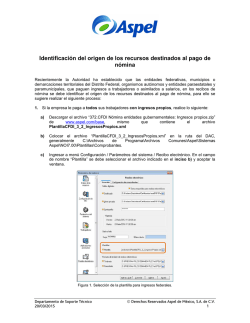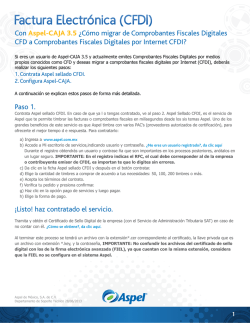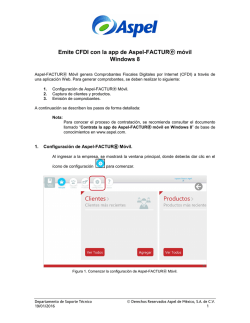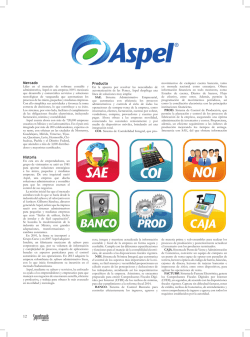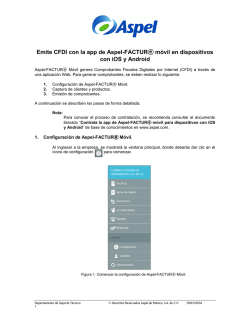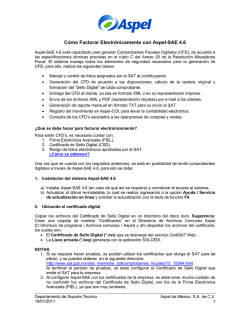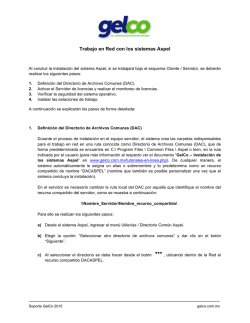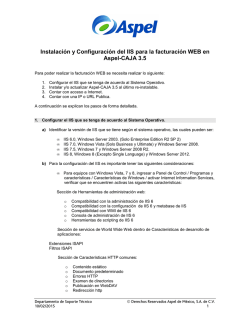¿Cómo orientar al cliente Telmex después de activar Aspel
¿Cómo orientar al cliente Telmex después de activar Aspel-FACTUR ? 1. Solicitarle al cliente ingrese a la ruta www.aspel.com/tutoriales y descargue el documento Emite CFDI con Aspel-FACTUR 2.5 para usuarios nuevos y siga los pasos indicados. la liga directa es: ftp://descargas.aspel.com.mx/pub/BaseConoc/Puesta%20en%20marcha%20Aspel-Facture2.5.pdf ¿Cómo orientar al cliente Telmex después de activar Aspel-CAJA? 1. Ingrese a la liga: www.aspel.com.mx/base y dependiendo del caso abra cualquiera de los documentos y siga los pasos para: a) 612. Puesta en marcha de Aspel-CAJA3.5 en un solo equipo o punto de venta. b) 611. Puesta en marcha de Aspel-CAJA3.5 en una red de trabajo con más de un punto de venta. c) 610. Puesta en marcha de Aspel-CAJA3.5 trabajando con puntos de venta remotos (no en red). 2. Solicitarle al cliente ingrese a la ruta www.aspel.com/tutoriales y descargue el documento Emitiendo CFDI con Aspel-CAJA 3.5 en renta (Timbrado incluido) la liga directa es: ftp://descargas.aspel.com.mx/pub/BaseConoc/Timbrando%20con%20Aspel-CAJA3.5.pdf ¿Cómo orientar al cliente Telmex después de activar Aspel-SAE? 1. Ingrese a la liga: www.aspel.com.mx/base y dependiendo del caso abra cualquiera de los documentos y siga los pasos para: a) 128. Puesta en marcha de Aspel-SAE 5.0 para nuevos usuarios (nueva base de datos) b) 127. Puesta en marcha de Aspel-SAE 5.0 para usuarios de una versión anterior Aspel-SAE 4.x 2.Para configurar Factura Electrónica, se debe solicitarle al cliente ingrese a la ruta www.aspel.com/tutoriales y descargue el documento Emitiendo CFDI con Aspel-SAE 5.0 en renta (timbrado incluido) la liga directa es: ftp://descargas.aspel.com.mx/pub/BaseConoc/Timbrando%20con%20Aspel-SAE%205.0.pdf
© Copyright 2025